リリース7.1.1
E05935-01
目次
前へ
次へ
| Oracle Demantraユーザーズ・ガイド リリース7.1.1 E05935-01 | 目次 | 前へ | 次へ |
この章では、次のトピックについて説明します。
Oracle Demantra Anywhereを使用すると、ワークシートにリモートでアクセスし、このマニュアルで前述したのと同じタスクの多くを実行することが可能です。
注意: Oracle Demantra Anywhereでは、オフライン作業はできません。つまり、実際にログオンしている間のみデータにアクセスできます。ワークシートをオフラインにする方法は、「オフライン作業」を参照してください。
他のOracle Demantra製品とは異なり、Oracle Demantra Anywhereは真のWebシン・クライアントであり、アプレットは必要ありません。Oracle Demantra Anywhereを使用すると、リモート・マシン(ハンドヘルド・デバイスを含む)からOracle Demantraの機能にアクセスできます。
一方、Oracle Demantra Anywhereは、他の製品と比較すると機能が少なくなっており、グラフもワークシートのサブタブも表示されません。また、メンバー・ブラウザではなくドロップダウン・メニューが表示されます。その他の違いについては、次に説明します。
Oracle Demantra Anywhereでは、他のOracle Demantra製品と同じ方法でデータが処理されます。
Oracle Demantraにおける情報は保護されており、ユーザーごとに異なるデータを表示する権限が付与されます。詳細は『Oracle Demantra Implementation Guide』を参照してください。
行った変更がすぐには表示されない場合もあります。
セッション管理に関するヒントと同じものがOracle Demantra Anywhereにも適用されます。
ページを定期的にリフレッシュしないと、セッションは失効します。データが失われないように、必ずページをリフレッシュしてください。そのためには、「Data」->「Rerun」をクリックします。チェック・ボックスや項目を選択するだけでは、失効カウンタは再設定されません。
セッションの失効後にページをリフレッシュしようとすると、セッションが失効していることを通知するエラー・メッセージが表示されます。最後のリフレッシュ以降に行った作業はすべて失われます。自動ログオフが実行され、ログイン・ページに戻るためのリンクがあるページが開きます。
システムの構成方法によっては、1日を通して新規データが使用可能になる場合もあります。データはワークシートに自動的にはロードされません(作業が中断される可能性があるため)。最新データを取得するには、「Data」->「Rerun」をクリックします。
Oracle Demantra AnywhereバージョンのCollaborator Workbenchを使用する場合、Oracle Demantra AnywhereではCollaborator Workbenchに用意されたオプションのすべてを利用できます。
Oracle Demantra AnywhereバージョンのWebクライアントを使用する場合、Oracle Demantra AnywhereでCollaborator Workbenchのオプションはいずれもサポートされません。たとえば、My Tasks、Who's Onlineのいずれも表示されません。
次の表に、ワークシートおよび内容ペインに関連したOracle Demantra Anywhereの機能を要約します。
Oracle Demantra Anywhereのその他の機能は、Collaborator Workbenchの機能と同様に動作します。
メニュー
「Personalize」リンク(ここで行った選択は、Collaborator WorkbenchとOracle Demantra Anywhereの両方のビューに影響します)
Oracle Demantra Anywhereではライセンスが必要で、Collaborator Workbenchのライセンスも所有しているかどうかに応じて異なるログイン・ページを使用します。また、Demantra Anywhereページの外観も、Collaborator Workbenchのライセンスを所有しているかどうかによって異なります。
Oracle Demantra Anywhereにログオンする手順
Microsoft Internet Explorerを開きます。
システム管理者によって指定されたURLを入力します。
Collaborator Workbenchのライセンスを所有している場合は通常、このURLは次のような書式になります。
http://サーバー名/仮想ディレクトリ/portal/remoteloginpage.jsp
例: http://frodo/demantra/portal/remoteloginpage.jsp
Collaborator Workbenchのライセンスを所有していない場合は通常、このURLは次のような書式になります。
http://サーバー名/仮想ディレクトリ/portal/anywhereLogin.jsp
例: http://frodo/demantra/portal/anywhereLogin.jsp
「login」ダイアログ・ボックスに、ユーザー名とパスワードを入力します。
「Login」をクリックします。
Collaborator Workbenchのライセンスを所有していない場合、Oracle Demantra Anywhereページの外観はCollaborator Workbenchページと同様です。「Demantra Anywhere」という語が黄色のバーのユーザー名の横に表示されて、リモートでログインしていることがわかります。
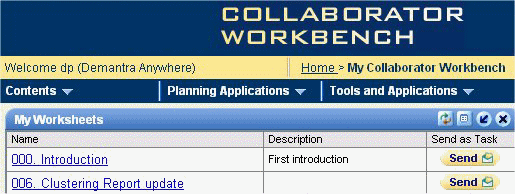
Collaborator Workbenchのライセンスを所有していない場合、Oracle Demantra Anywhereページの外観は次のようになります。
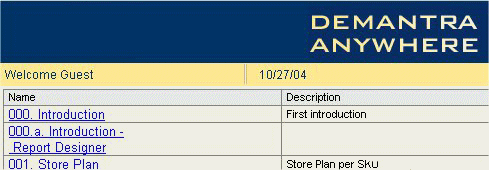
関連項目:
Collaborator Workbenchの概要
Oracle Demantra Anywhereの概要
ワークシートを開く手順
ワークシートの名前をクリックします。
ワークシートを実行または再実行する手順
Oracle Demantraの構成方法によっては、開いたワークシートが自動的に実行される場合とそうでない場合とがあります。
ワークシート内で「Data」->「Rerun」をクリックします。
「Collaborator Workbenchでワークシートを開く方法」も参照してください。
Oracle Demantra Anywhereでは、Oracle Demantraで作成された任意のパブリック・ワークシートにアクセスできます。ただし、ワークシートの外観は次のように単純化されています。
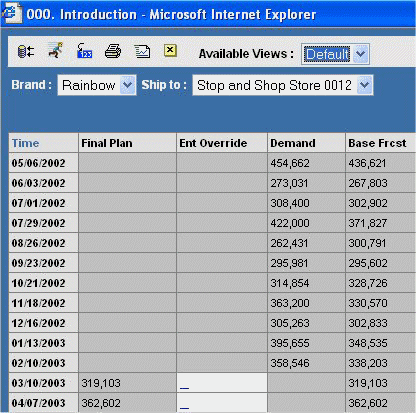
ワークシート・ビューを選択する手順
「Available Views」ドロップダウン・リストからビューを選択します。
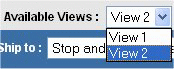
別の組合せを表示対象として選択する手順
レベル・ドロップダウン・リストからレベル・メンバー(「Brand」、「Ship to」など)を選択します。
ワークシート・データを編集する手順
編集可能なセルをクリックします。
小さな編集ページが表示されます。
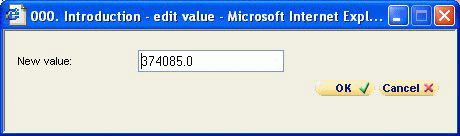
新しい値を入力して「OK」をクリックします。
データを保存する手順
「Update Data」ボタンをクリックします。
データを最後に保存した後の手動変更を再設定する手順
「Reset Manual Changes」ボタンをクリックします。
ワークシートを再実行する手順
「Rerun Worksheet」ボタンをクリックします。
現在表示されているデータを印刷する手順
「Print」ボタンをクリックします。
ノートを表示する手順
セル内のノート・アイコンをクリックします。
![]()
すべてのノートのリストがある「Notes」ページが表示されます。このリストは、各ノートを入力したユーザー名とその日付が示されます。「Combination」フィールドには、現在選択されているノートが属する品目と場所の組合せが示されます。
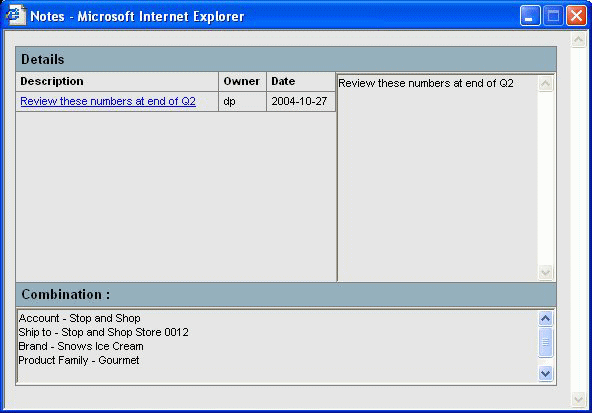
ノートの詳細を表示するには、「Description」をクリックします。
「Notes」ページを閉じるには、右上隅にある「X」をクリックします。